자습서: 자동 사용자 프로비저닝을 위한 AWS IAM ID 센터 구성
이 자습서에서는 자동 사용자 프로비전을 구성하기 위해 AWS IAM Identity Center(AWS Single Sign-On의 후속 제품)와 Microsoft Entra ID 모두에서 수행해야 하는 단계를 설명합니다. 구성된 경우 Microsoft Entra ID는 Microsoft Entra 프로비전 서비스를 사용하여 사용자 및 그룹을 AWS IAM Identity Center에 자동으로 프로비전 및 프로비전 해제합니다. 이 서비스의 기능, 사용법, 자주 묻는 질문과 답변 등 중요 세부 정보는 Microsoft Entra ID를 사용한 SaaS 애플리케이션으로의 사용자 자동 프로비전 및 프로비전 해제를 참조하세요.
지원되는 기능
- AWS IAM ID 센터에서 사용자 만들기
- 사용자가 더 이상 액세스할 필요가 없는 경우 AWS IAM ID 센터에서 사용자를 제거합니다.
- Microsoft Entra ID와 AWS IAM Identity Center 간에 사용자 특성 동기화 유지
- AWS IAM ID 센터에서 그룹 및 그룹 구성원 프로비전
- IAM Identity Center에서 AWS IAM ID 센터로
필수 조건
이 자습서에 설명된 시나리오에서는 사용자에게 이미 다음 필수 구성 요소가 있다고 가정합니다.
- Microsoft Entra 테넌트
- 애플리케이션 관리자, 클라우드 애플리케이션 관리자 또는 애플리케이션 소유자 역할 중 하나입니다.
- 자습서에 설명된 대로 Microsoft Entra 계정에서 AWS IAM Identity Center로의 SAML 연결
1단계: 프로비저닝 배포 계획
- 프로비저닝 서비스의 작동 방식에 대해 알아봅니다.
- 프로비전 범위에 있는 사용자를 결정합니다.
- Microsoft Entra ID와 AWS IAM Identity Center 간에 매핑할 데이터를 결정합니다.
2단계: Microsoft Entra ID를 사용하여 프로비전을 지원하도록 AWS IAM Identity Center 구성
AWS IAM ID 센터를 엽니다.
왼쪽 탐색 창에서 설정을 선택합니다.
설정의 자동 프로비저닝 섹션에서 사용을 클릭합니다.

인바운드 자동 프로비저닝 대화 상자에서 SCIM 엔드포인트 및 액세스 토큰(토큰 표시를 클릭한 후에 표시됨)을 복사하여 저장합니다. 이러한 값은 AWS IAM ID 센터 애플리케이션의 프로비전 탭에 있는 테넌트 URL 및 비밀 토큰 필드에 입력됩니다.
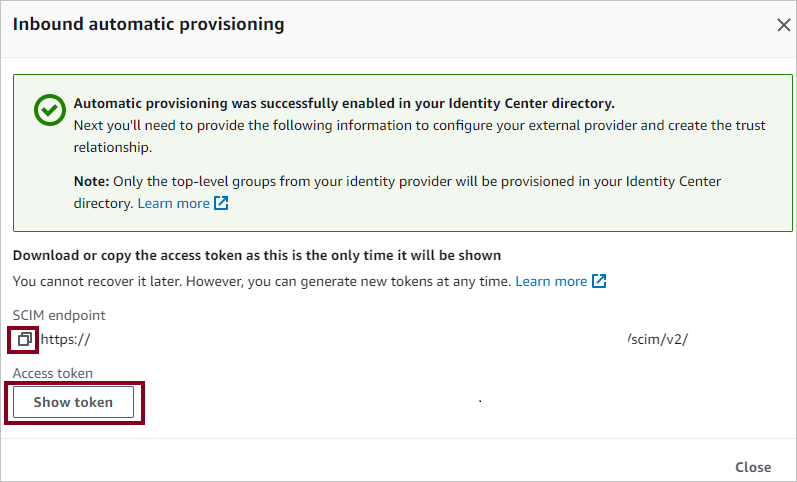
3단계: Microsoft Entra 애플리케이션 갤러리에서 AWS IAM Identity Center 추가
Microsoft Entra 애플리케이션 갤러리에서 AWS IAM ID Center를 추가하여 AWS IAM ID Center에 대한 프로비전 관리를 시작합니다. 이전에 SSO용 AWS IAM ID 센터를 설정한 경우 동일한 애플리케이션을 사용할 수 있습니다. 여기를 클릭하여 갤러리에서 애플리케이션을 추가하는 방법에 대해 자세히 알아봅니다.
4단계: 프로비전 범위에 있는 사용자 정의
Microsoft Entra 프로비전 서비스를 사용하면 애플리케이션에 대한 할당 및/또는 사용자/그룹의 특성을 기반으로 프로비전할 대상의 범위를 할당할 수 있습니다. 할당을 기준으로 앱에 프로비전할 사용자의 범위를 선택하려면 다음 단계를 사용하여 애플리케이션에 사용자 및 그룹을 할당할 수 있습니다. 사용자 또는 그룹의 특성만을 기준으로 프로비전할 사용자의 범위를 선택하려면 여기에 설명된 대로 범위 지정 필터를 사용할 수 있습니다.
소규모로 시작합니다. 모든 사용자에게 배포하기 전에 소수의 사용자 및 그룹 집합으로 테스트합니다. 할당된 사용자 및 그룹으로 프로비저닝 범위가 설정된 경우 앱에 하나 또는 두 개의 사용자 또는 그룹을 할당하여 범위를 제어할 수 있습니다. 모든 사용자 및 그룹으로 범위가 설정된 경우 특성 기반 범위 지정 필터를 지정할 수 있습니다.
추가 역할이 필요한 경우 애플리케이션 매니페스트를 업데이트하여 새 역할을 추가할 수 있습니다.
5단계: AWS IAM Identity Center에 자동 사용자 프로비전 구성
이 섹션에서는 Microsoft Entra ID의 사용자 및/또는 그룹 할당에 따라 TestApp에서 사용자 및/또는 그룹을 만들고, 업데이트하고, 사용 해제하도록 Microsoft Entra 프로비전 서비스를 구성하는 단계를 안내합니다.
Microsoft Entra ID에서 AWS IAM Identity Center에 대한 자동 사용자 프로비전을 구성하려면:
최소한 클라우드 애플리케이션 관리자로 Microsoft Entra 관리 센터에 로그인합니다.
ID>애플리케이션>엔터프라이즈 애플리케이션으로 이동합니다.

애플리케이션 목록에서 AWS IAM ID 센터를 선택합니다.

프로비전 탭을 선택합니다.

프로비전 모드를 자동으로 설정합니다.

관리자 자격 증명 섹션 아래에 AWS IAM ID 센터 테넌트 URL 및 2단계에서 이전에 검색한 비밀 토큰을 입력합니다. 연결 테스트를 클릭하여 Microsoft Entra ID가 AWS IAM Identity Center에 연결할 수 있는지 확인합니다.

알림 이메일 필드에 프로비저닝 오류 알림을 받을 개인 또는 그룹의 메일 주소를 입력하고, 오류가 발생할 경우 메일 알림 보내기 확인란을 선택합니다.

저장을 선택합니다.
매핑 섹션에서 Microsoft Entra 사용자를 AWS IAM Identity Center에 동기화를 선택합니다.
특성 매핑 섹션에서 Microsoft Entra ID에서 AWS IAM Identity Center로 동기화되는 사용자 특성을 검토합니다. 일치 특성으로 선택한 특성은 업데이트 작업을 위해 AWS IAM ID 센터의 사용자 계정을 일치시키는 데 사용됩니다. 일치하는 대상 특성을 변경하기로 선택한 경우 AWS IAM ID 센터 API가 해당 특성을 기반으로 사용자 필터링을 지원하는지 확인해야 합니다. 저장 단추를 선택하여 변경 내용을 커밋합니다.
Attribute Type 필터링 지원됨 userName 문자열 ✓ 활성 부울 displayName 문자열 title 문자열 emails[type eq "work"].value 문자열 preferredLanguage 문자열 name.givenName 문자열 name.familyName 문자열 name.formatted 문자열 addresses[type eq "work"].formatted 문자열 addresses[type eq "work"].streetAddress 문자열 addresses[type eq "work"].locality 문자열 addresses[type eq "work"].region 문자열 addresses[type eq "work"].postalCode 문자열 addresses[type eq "work"].country 문자열 phoneNumbers[type eq "work"].value 문자열 externalId 문자열 locale 문자열 표준 시간대 문자열 urn:ietf:params:scim:schemas:extension:enterprise:2.0:User:employeeNumber 문자열 urn:ietf:params:scim:schemas:extension:enterprise:2.0:User:department 문자열 urn:ietf:params:scim:schemas:extension:enterprise:2.0:User:division 문자열 urn:ietf:params:scim:schemas:extension:enterprise:2.0:User:costCenter 문자열 urn:ietf:params:scim:schemas:extension:enterprise:2.0:User:organization 문자열 urn:ietf:params:scim:schemas:extension:enterprise:2.0:User:manager 참조 매핑 섹션에서 Microsoft Entra 그룹을 AWS IAM Identity Center에 동기화를 선택합니다.
특성 매핑 섹션에서 Microsoft Entra ID에서 AWS IAM Identity Center로 동기화되는 그룹 특성을 검토합니다. 일치 속성으로 선택한 특성은 업데이트 작업을 위해 AWS IAM ID 센터의 그룹을 일치시키는 데 사용됩니다. 저장 단추를 선택하여 변경 내용을 커밋합니다.
Attribute Type 필터링 지원됨 displayName 문자열 ✓ externalId 문자열 구성원 참조 범위 지정 필터를 구성하려면 범위 지정 필터 자습서에서 제공하는 다음 지침을 참조합니다.
AWS IAM Identity Center에 대해 Microsoft Entra 프로비전 서비스를 사용하도록 설정하려면 설정 섹션에서 프로비전 상태를 켜기로 변경합니다.

설정 섹션의 범위에서 원하는 값을 선택하여 AWS IAM ID 센터에 프로비전할 사용자 및/또는 그룹을 정의합니다.

프로비저닝할 준비가 되면 저장을 클릭합니다.

이 작업은 설정 섹션의 범위에 정의된 모든 사용자 및/또는 그룹의 초기 동기화 주기를 시작합니다. 초기 주기는 Microsoft Entra 프로비전 서비스가 실행되는 동안 약 40분마다 발생하는 후속 주기보다 수행하는 데 더 오랜 시간이 걸립니다.
6단계: 배포 모니터링
프로비전이 구성되면 다음 리소스를 사용하여 배포를 모니터링합니다.
- 프로비전 로그를 사용하여 성공적으로 프로비전된 사용자 또는 성공적으로 프로비전되지 않은 사용자를 확인합니다.
- 진행률 표시줄을 통해 프로비저닝 주기 상태와 완료 정도를 확인합니다.
- 프로비저닝 구성이 비정상 상태로 보이면 애플리케이션이 격리됩니다. 격리 상태에 대한 자세한 내용은 여기를 참조하세요.
그룹용 PIM을 사용한 JIT(Just-In-Time) 애플리케이션 액세스
그룹용 PIM을 사용하면 Amazon Web Services의 그룹에 대한 Just-In-Time 액세스를 제공하고 AWS의 권한 있는 그룹에 영구적으로 액세스할 수 있는 사용자 수를 줄일 수 있습니다.
SSO 및 프로비전을 위한 엔터프라이즈 애플리케이션 구성
- AWS IAM Identity Center를 테넌트에 추가하고, 위의 자습서에 설명된 대로 프로비전을 위해 구성하고, 프로비전을 시작합니다.
- AWS IAM Identity Center에 대한 Single Sign-On을 구성합니다.
- 모든 사용자에게 애플리케이션에 대한 액세스를 제공할 그룹을 만듭니다.
- AWS Identity Center 애플리케이션에 그룹을 할당합니다.
- 테스트 사용자를 이전 단계에서 만든 그룹의 직접 멤버로 할당하거나 액세스 패키지를 통해 그룹에 대한 액세스 권한을 제공합니다. 이 그룹은 AWS에서 관리자가 아닌 지속적인 액세스에 사용할 수 있습니다.
그룹에 대해 PIM 사용
- Microsoft Entra ID에서 두 번째 그룹을 만듭니다. 이 그룹은 AWS의 관리자 권한에 대한 액세스를 제공합니다.
- 그룹을 Microsoft Entra PIM에서 관리합니다.
- 테스트 사용자를 PIM의 그룹에 대한 자격이 있는 역할과 멤버로 설정된 사용자로 할당합니다.
- 두 번째 그룹을 AWS IAM Identity Center 애플리케이션에 할당합니다.
- 주문형 프로비전을 사용하여 AWS IAM Identity Center에서 그룹을 만듭니다.
- AWS IAM Identity Center에 로그인하고 두 번째 그룹에 관리 작업을 수행하는 데 필요한 권한을 할당합니다.
이제 PIM 그룹에 대한 자격을 갖춘 모든 최종 사용자는 그룹 멤버 자격을 활성화하여 AWS 그룹에 대한 JIT 액세스 권한을 가져올 수 있습니다.
주요 고려 사항
- 사용자가 애플리케이션에 프로비전되는 데 얼마나 걸리나요?
- 사용자가 Microsoft Entra ID PIM(Privileged Identity Management)을 사용하여 그룹 멤버십을 활성화하지 않고 Microsoft Entra ID의 그룹에 추가되는 경우:
- 그룹 멤버십은 다음 동기화 주기 동안 애플리케이션에 프로비전됩니다. 동기화 주기는 40분마다 실행됩니다.
- 사용자가 Microsoft Entra ID PIM에서 그룹 멤버십을 활성화하는 경우:
- 그룹 멤버십은 2~10분 안에 프로비전됩니다. 한 번에 요청 비율이 높으면 요청은 10초당 5개의 요청 비율로 제한됩니다.
- 특정 애플리케이션에 대한 그룹 멤버십을 활성화하는 10초 이내에 처음 5명의 사용자는 그룹 멤버십이 2~10분 내에 애플리케이션에서 프로비전됩니다.
- 특정 애플리케이션에 대한 그룹 멤버십을 활성화하는 10초 이내에 6번째 이상의 사용자에 대해 그룹 멤버십은 다음 동기화 주기에 애플리케이션에 프로비전됩니다. 동기화 주기는 40분마다 실행됩니다. 제한 한도는 엔터프라이즈 애플리케이션별로 적용됩니다.
- 사용자가 Microsoft Entra ID PIM(Privileged Identity Management)을 사용하여 그룹 멤버십을 활성화하지 않고 Microsoft Entra ID의 그룹에 추가되는 경우:
- 사용자가 AWS에서 필요한 그룹에 액세스할 수 없는 경우 아래 문제 해결 팁, PIM 로그 및 프로비전 로그를 검토하여 그룹 멤버십이 성공적으로 업데이트되었는지 확인하세요. 대상 응용 프로그램을 설계한 방법에 따라 그룹 멤버십이 애플리케이션에 적용되는 데 추가 시간이 걸릴 수 있습니다.
- Azure Monitor를 사용하여 오류에 대한 경고를 만들 수 있습니다.
- 비활성화는 정기적인 증분 주기 동안 수행됩니다. 주문형 프로비전을 통해 즉시 처리되지 않습니다.
문제 해결 팁
누락된 특성
사용자를 AWS에 프로비전할 때 다음 특성이 필요합니다.
- firstName
- lastName
- displayName
- userName
이러한 특성이 없는 사용자는 다음 오류와 함께 실패합니다.

다중값 특성
AWS는 다음과 같은 다중값 특성을 지원하지 않습니다.
- 이메일
- 전화 번호
다중값 특성으로 위의 흐름을 시도하면 다음과 같은 오류 메시지가 표시됩니다.

이 오류를 해결하는 방법은 두 가지가 있습니다.
- 사용자의 phoneNumber/email 값이 하나만 있도록 합니다.
- 중복 특성을 제거합니다. 예를 들어, Microsoft Entra ID에서 두 개의 서로 다른 특성을 AWS 측의 "phoneNumber___"에 매핑하면 두 특성 모두 Microsoft Entra ID에 값이 있으면 오류가 발생합니다. "phoneNumber____" 특성에 한 가지 특성만 매핑되도록 하면 오류가 해결됩니다.
잘못된 문자
현재 AWS IAM ID 센터는 Microsoft Entra ID에서 지원하는 탭(\t), 줄 바꿈(\n) 및 반환 캐리지(\r) 및 " <|>|;|:% "와 같은 다른 문자를 허용하지 않습니다.
문제 해결 팁이 더 필요한 경우 여기서 AWS IAM ID 센터 문제 해결 팁을 확인할 수 있습니다.